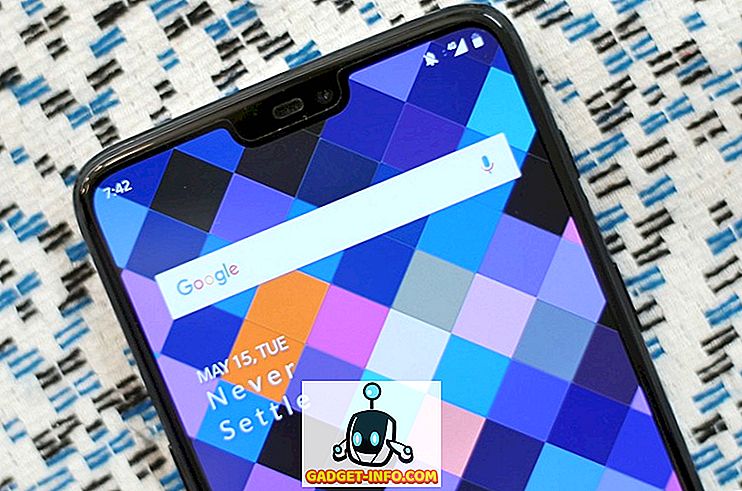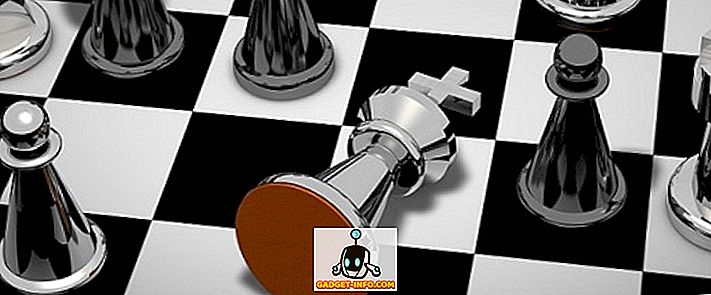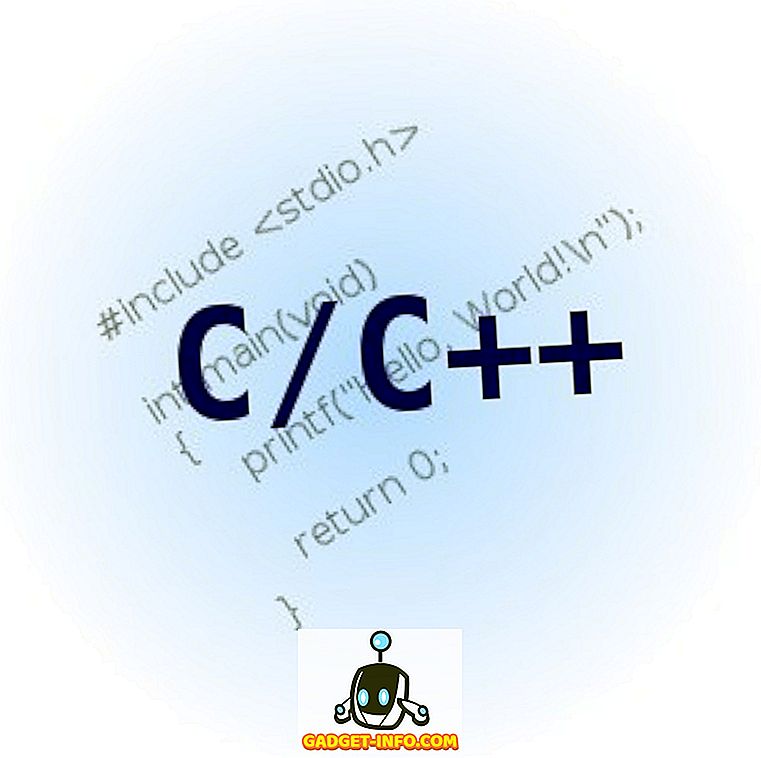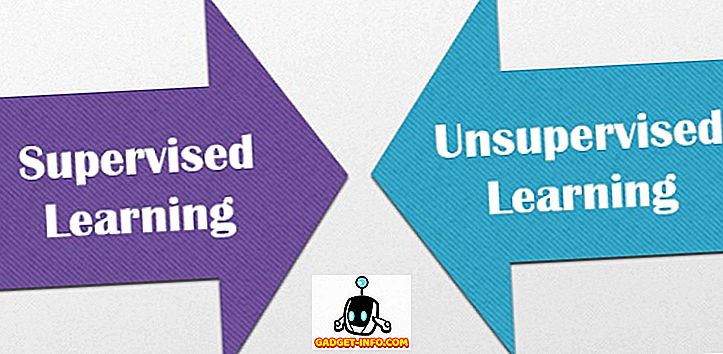macOS Sierra, die neueste Version von Apples Desktop-Betriebssystemen, ist mit einer Vielzahl von Apps ausgestattet. Apps, die eine Vielzahl von Funktionen auf Ihrem Mac ausführen können und sie gut ausführen. Allerdings ist nicht jede Standard-Mac-App die beste. Möglicherweise möchten Sie die Standard-App aus verschiedenen Gründen ändern, z. B. aufgrund zusätzlicher Funktionen, schnellerer Ladezeiten und mehr. Wenn Sie die Standard-Mac-Apps (z. B. den Standard-Mail-Client) verwenden möchten, ändern Sie die Standard-Apps in macOS Sierra:
Ändern Sie die Standard-Apps auf dem Mac
In der Regel funktionieren die Standard-Mac-Apps gut. Möglicherweise möchten Sie jedoch eine Drittanbieter-App verwenden, die zusätzliche Funktionen bietet oder für Sie einfach besser funktioniert. Die Methode zum Ändern von Standard-Apps in macOS Sierra ist für fast jeden Dateityp, den Sie verwenden, gleich. Zur Veranschaulichung werde ich die Standard-App zum Öffnen von Images (Preview) in GIMP ändern. So geht's:
1. Wählen Sie zunächst eine Bilddatei im Finder aus und drücken Sie dann „ Befehl + I “. Sie können auch mit der rechten Maustaste auf die Datei klicken und auf " Informationen " klicken.

2. Daraufhin wird das Info-Dialogfeld für die Datei geöffnet. Klicken Sie unter „ Öffnen mit “ auf das Dropdown-Menü und wählen Sie die Anwendung aus , die Sie verwenden möchten. Ich wähle GIMP.

3. Wenn Sie fertig sind, klicken Sie auf " Alle ändern ", um sicherzustellen, dass jede Datei desselben Dateityps in GIMP geöffnet wird.

Sie können jetzt das Info-Dialogfeld schließen. Wenn Sie auf eine JPG-Datei doppelklicken, wird sie standardmäßig in GIMP geöffnet.
Hinweis : Diese Methode ändert nur die Standardanwendung für Dateien des Dateityps, den Sie geändert haben. Wenn Sie diese Methode für eine JPG-Datei verwendet haben, werden alle JPG-Dateien in GIMP geöffnet. PNGs, GIFs usw. werden jedoch weiterhin in der Vorschau geöffnet. Sie müssen diesen Vorgang für jeden Dateityp wiederholen, für den Sie die Standardanwendung ändern möchten.
Sie können diese Methode für jede Datei verwenden. Wenn Sie PDF-Dateien in einer PDF-App eines Drittanbieters für Mac öffnen möchten, z. B. PDF Expert (Download), anstatt der Vorschau. Sie können dieser Methode folgen, indem Sie auf eine PDF-Datei klicken und die Standard-App ändern, mit der sie geöffnet wird. Alle PDF-Dateien werden danach in PDF Expert geöffnet.
Ändern Sie den Standard-Webbrowser in macOS Sierra
Die oben beschriebene Methode funktioniert zwar perfekt für Dateien, die Sie auf Ihrem Mac haben, aber wie ändern Sie Ihren Standard-Webbrowser? Die meisten Leute mögen Safari nicht, zumindest nicht so sehr, wie sie es vorziehen, Google Chrome zu verwenden. Wenn Sie also Google Chrome heruntergeladen haben und es als Standard-Webbrowser auf einem Mac festlegen möchten, können Sie Folgendes tun:
1. Starten Sie die Systemeinstellungen und gehen Sie zu „ Allgemein “.

2. Hier finden Sie eine Option für „ Default Web Browser “. Klicken Sie einfach auf das Dropdown-Menü und wählen Sie " Google Chrome " (oder den Browser, den Sie verwenden möchten).

Sie können jetzt die Systemeinstellungen beenden und der Standard-Webbrowser auf Ihrem Mac wird auf Google Chrome (oder die ausgewählte App) umgestellt.
Ändern Sie den Standard-E-Mail-Client in macOS Sierra
Während die standardmäßige Mail-App auf einem Mac in macOS Sierra erheblich verbessert wurde, stehen die Chancen gut, dass Sie immer noch eine bevorzugte E-Mail-App eines Drittanbieters verwenden, die Sie schon länger verwenden. Das Ändern des Standard-E-Mail-Clients auf einem Mac ist jedoch nicht so einfach wie das Ändern des Standard-Image-Viewers oder das Ändern des Standard-Webbrowsers. Wenn Sie den Standard-E-Mail-Client in macOS Sierra ändern möchten, führen Sie einfach die folgenden Schritte aus:
1. Starten Sie die Mail-App auf Ihrem Mac und drücken Sie " Befehl + ". Sie können auch auf „ Mail -> Preferences “ gehen.


Ändern Sie problemlos Standard-Apps in macOS Sierra
Mit diesen Methoden können Sie die Standard-Apps auf dem Mac problemlos in eine beliebige Drittanbieter-App ändern, die Sie bevorzugen. Wenn Sie Standard-Apps in macOS Sierra ändern, können Sie Dateien und Dokumente in der App Ihrer Wahl automatisch öffnen. Es gibt eine Reihe von Drittanbieter-Apps für Mac, die sehr leistungsfähig sind.
Wie immer möchten wir gerne Ihre Meinung über das Ändern von Standard-Apps auf dem Mac erfahren. Teilen Sie uns auch Ihre bevorzugten Apps von Drittanbietern mit. Wenn Sie andere Methoden kennen, um Standard-Apps in macOs Sierra zu ändern, teilen Sie uns dies bitte im Kommentarbereich mit.